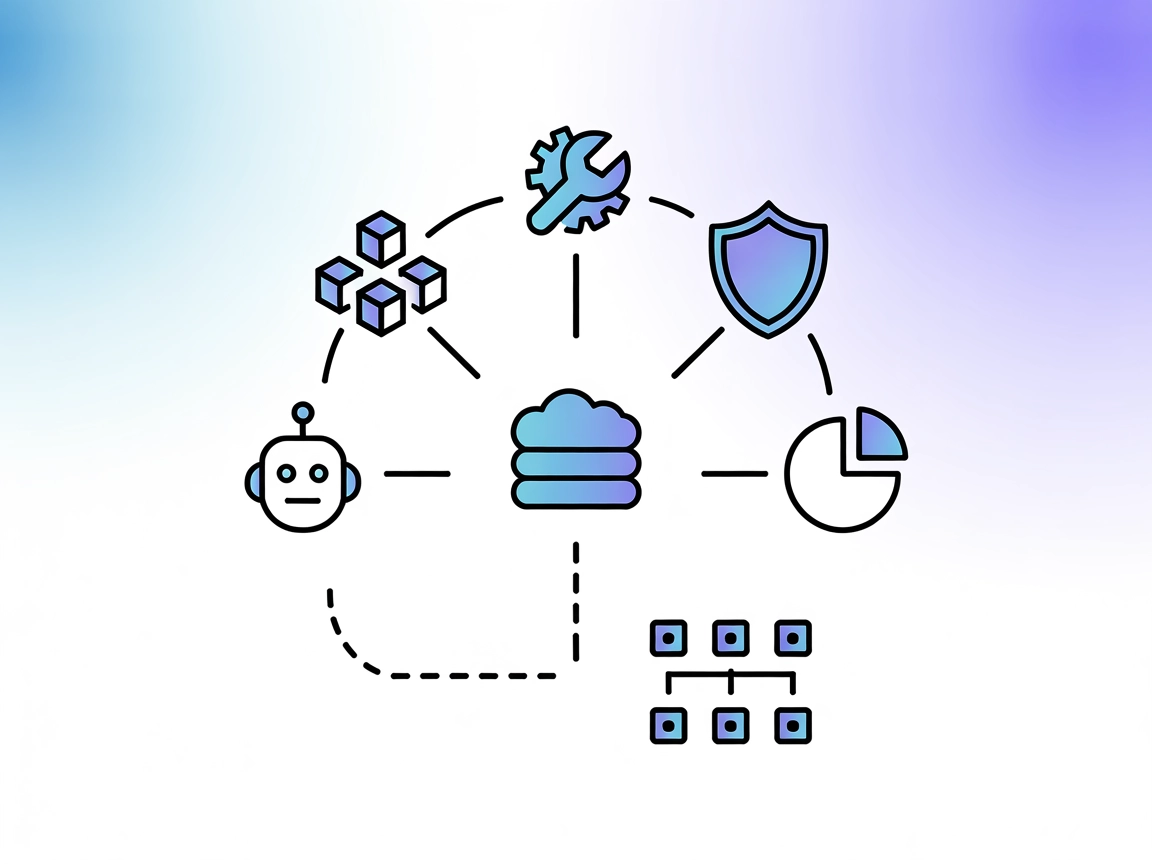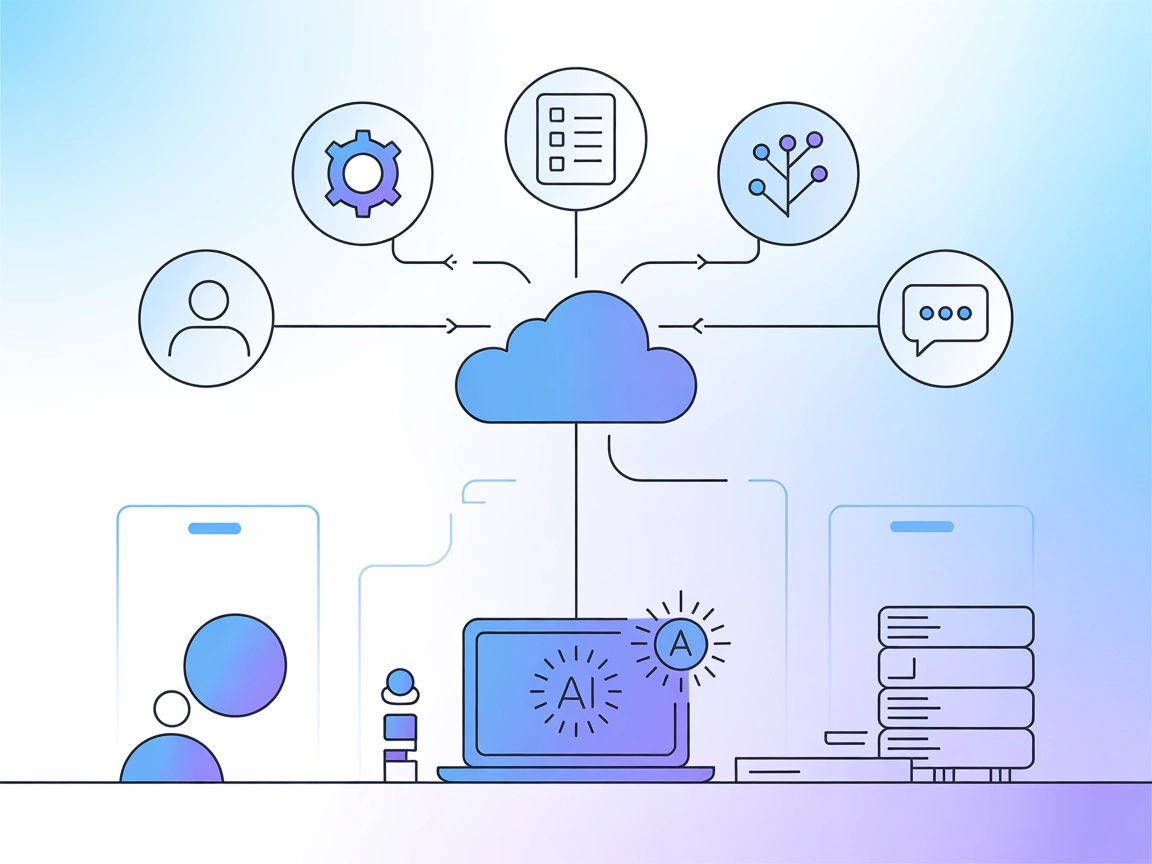Vantage MCP Server
Collega direttamente gli assistenti AI ai tuoi dati di costo cloud usando Vantage MCP Server—un ponte open-source per l’analisi dei costi in linguaggio naturale, intuitiva, sicura e potente.
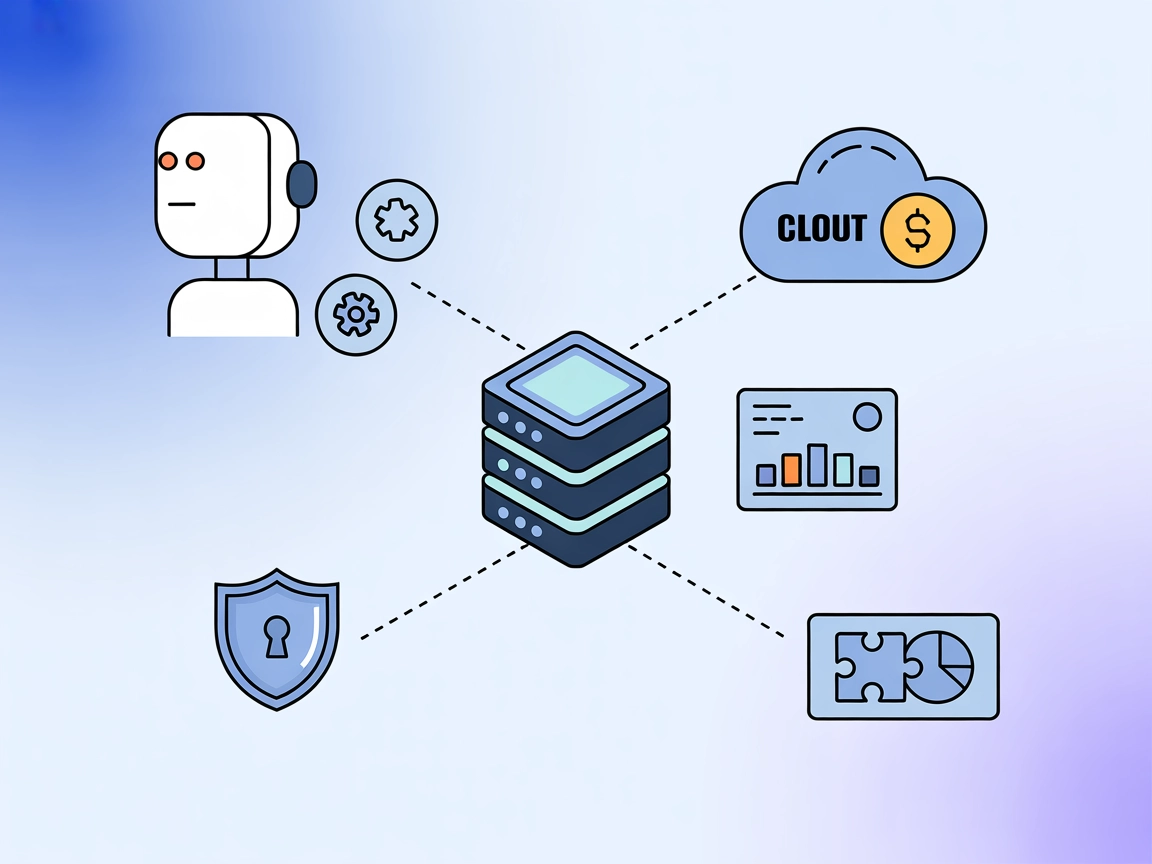
Cosa fa il server “Vantage” MCP?
Il Vantage MCP Server è uno strumento open-source scritto in Golang che collega gli assistenti AI e i client MCP (come Claude e Cursor) ai dati di costo cloud della tua organizzazione. Funzionando da ponte verso le API di Vantage, consente agli utenti di interrogare e analizzare i dati di spesa cloud usando il linguaggio naturale, rendendo la gestione e l’analisi dei costi più intuitive e accessibili. Sfruttando MCP (Model Context Protocol), il server permette a sviluppatori e stakeholder di porre domande su spese cloud storiche e attuali, tagging dei costi, integrazioni dei provider e altro ancora. Attualmente, il Vantage MCP Server è progettato per essere eseguito in locale, interfacciandosi con i client tramite il trasporto standard input/output (stdio) per un’integrazione senza soluzione di continuità, sicura e semplice nei flussi di lavoro di sviluppo.
Elenco dei Prompt
(Nel repository o nella documentazione non sono menzionati template di prompt espliciti.)
Elenco delle Risorse
(Nel repository o nella documentazione non sono documentati primitive MCP “resource” esplicite.)
Elenco degli Strumenti
Il Vantage MCP Server espone i seguenti strumenti, accessibili da qualsiasi client MCP compatibile:
- query-costs
Strumento generico per recuperare dati di costo usando VQL. - list-costs
Mostra tutti i costi in un report di costo associato. - list-cost-reports
Elenca tutti i report di costo disponibili. - get-cost-report-forecast
Elenca tutte le previsioni di spesa relative a un report di costo. - list-cost-integrations
Elenca tutte le integrazioni dei provider di costo (es. AWS, Azure, GCP) e i relativi account associati. - list-cost-providers
Elenca i provider che lo spazio di lavoro ha condiviso. - list-cost-services
Elenca tutti i servizi e i relativi provider condivisi con lo spazio di lavoro. - list-budgets
Elenca tutti i budget disponibili da confrontare con un report di costo. - list-dashboards
Elenca tutte le dashboard create nell’account Vantage. - list-tags
Elenca i tag che possono essere usati per filtrare i report di costo. - list-tag-values
Elenca i valori di tag che possono essere usati per filtrare i report di costo. - list-anomalies
Elenca le anomalie rilevate nei report di costo. - list-unit-costs
Recupera i costi unitari per un determinato report di costo. - get-myself
Utilità per elencare gli spazi di lavoro disponibili e verificare il livello di accesso del proprio token di autenticazione. - submit-user-feedback
Invia feedback sull’esperienza MCP o Vantage al team Vantage.
Casi d’uso di questo MCP Server
- Analisi dei costi cloud
Sviluppatori e team finanziari possono interrogare in modo interattivo i dati di spesa cloud storici e attuali, rendendo l’analisi dei costi accessibile tramite linguaggio naturale. - Revisione delle integrazioni dei provider
Elenca e analizza facilmente le integrazioni dei provider cloud (AWS, Azure, GCP) e i relativi account per garantire connessioni corrette e aggiornate. - Monitoraggio dei budget
Recupera e monitora i budget, confrontali con la spesa effettiva e ricevi previsioni per gestire le risorse in modo efficiente. - Rilevamento anomalie
Identifica in tempo reale picchi di costo o anomalie per affrontare rapidamente potenziali problemi o spese eccessive. - Gestione dei tag di costo
Recupera, elenca e gestisci tag e valori di tag utilizzati per filtrare e organizzare i report di costo, consentendo un’allocazione granulare dei costi.
Come configurarlo
Windsurf
- Prerequisiti:
Assicurati di avere Go e Node.js installati. - Individua la configurazione:
Apri il file di configurazione di Windsurf. - Aggiungi Vantage MCP Server:
Inserisci il seguente JSON nella sezionemcpServers:{ "vantage-mcp": { "command": "vantage-mcp-server", "args": [], "transport": "stdio" } } - Salva e riavvia:
Salva il file e riavvia Windsurf. - Verifica la configurazione:
Conferma che il server sia in esecuzione e accessibile da Windsurf.
Claude
- Prerequisiti:
Assicurati che Go e Node.js siano installati. - Individua la configurazione:
Modifica la configurazione desktop di Claude (es:claude_desktop_config.json). - Aggiungi Vantage MCP Server:
Esempio:{ "mcpServers": { "vantage-mcp": { "command": "vantage-mcp-server", "args": [], "transport": "stdio" } } } - Salva e riavvia:
Salva la configurazione e riavvia Claude. - Verifica la configurazione:
Interagisci con il server MCP tramite Claude.
Cursor
- Prerequisiti:
Installa Go e Node.js. - Individua la configurazione:
Apri il file delle impostazioni di Cursor. - Aggiungi Vantage MCP Server:
{ "mcpServers": { "vantage-mcp": { "command": "vantage-mcp-server", "args": [], "transport": "stdio" } } } - Salva e riavvia:
Riavvia Cursor per inizializzare il server MCP. - Verifica la configurazione:
Prova a interrogare costi o dashboard.
Cline
- Prerequisiti:
Assicurati che Go e Node.js siano installati. - Individua la configurazione:
Modifica il file di configurazione di Cline. - Aggiungi Vantage MCP Server:
{ "mcpServers": { "vantage-mcp": { "command": "vantage-mcp-server", "args": [], "transport": "stdio" } } } - Salva e riavvia:
Salva le modifiche e riavvia Cline. - Verifica la configurazione:
Controlla il successo della connessione al server MCP.
Proteggere le chiavi API usando variabili d’ambiente
Conserva le credenziali API sensibili nelle variabili d’ambiente invece che nei file di configurazione. Esempio di configurazione:
{
"mcpServers": {
"vantage-mcp": {
"command": "vantage-mcp-server",
"args": [],
"env": {
"VANTAGE_API_KEY": "la-tua-api-key"
},
"transport": "stdio"
}
}
}
Come utilizzare questo MCP all’interno dei flussi
Uso di MCP in FlowHunt
Per integrare i server MCP nel tuo workflow FlowHunt, inizia aggiungendo il componente MCP al tuo flusso e collegandolo al tuo agente AI:

Clicca sul componente MCP per aprire il pannello di configurazione. Nella sezione di configurazione MCP di sistema, inserisci i dettagli del tuo server MCP usando questo formato JSON:
{
"vantage-mcp": {
"transport": "streamable_http",
"url": "https://yourmcpserver.example/pathtothemcp/url"
}
}
Una volta configurato, l’agente AI potrà usare questo MCP come strumento con accesso a tutte le sue funzioni e capacità. Ricorda di cambiare “vantage-mcp” con il nome reale del tuo MCP server e sostituire l’URL con quello del tuo MCP server.
Panoramica
| Sezione | Disponibilità | Dettagli/Note |
|---|---|---|
| Panoramica | ✅ | Descrizione completa disponibile |
| Elenco dei Prompt | ⛔ | Nessun template di prompt esplicito documentato |
| Elenco delle Risorse | ⛔ | Nessuna primitive MCP resource esplicita documentata |
| Elenco degli Strumenti | ✅ | Elenco strumenti completo dettagliato nella documentazione |
| Protezione Chiavi API | ✅ | Esempio fornito con variabili d’ambiente |
| Supporto Sampling (meno importante in valutazione) | ⛔ | Nessuna menzione di supporto sampling |
La nostra opinione
Il Vantage MCP Server offre una solida gamma di strumenti per l’analisi dei costi cloud e si integra bene con i principali client MCP. Tuttavia, mancano documentazione esplicita su template di prompt, primitive di risorsa, radici e supporto sampling. Nel complesso è molto pratico per il suo dominio ma potrebbe migliorare nella completezza delle funzionalità di protocollo.
MCP Score
| Ha una LICENSE | ✅ (MIT) |
|---|---|
| Ha almeno uno strumento | ✅ |
| Numero di Fork | 1 |
| Numero di Star | 70 |
Domande frequenti
- Cos'è il Vantage MCP Server?
Il Vantage MCP Server è un ponte open-source che collega gli assistenti AI e i client MCP ai dati di costo cloud della tua organizzazione tramite le API di Vantage, consentendo l’analisi e la gestione dei costi cloud in linguaggio naturale.
- Quali provider cloud sono supportati?
Vantage MCP Server supporta dati di costo e integrazioni per i principali provider cloud, inclusi AWS, Azure e GCP.
- Quali strumenti espone il Vantage MCP Server?
Fornisce strumenti per interrogare i costi, elencare report, budget, anomalie, integrazioni dei provider, tag, dashboard e altro, rendendo la gestione dei costi intuitiva e accessibile.
- Come posso proteggere la mia chiave API Vantage?
Conserva la tua chiave API nelle variabili d’ambiente all’interno della configurazione del server MCP per garantire che le credenziali sensibili non vengano mai esposte in chiaro nei file di configurazione.
- Posso eseguire il Vantage MCP Server in locale?
Sì, è progettato per funzionare in locale, interfacciandosi con i client tramite stdio per un’integrazione sicura e semplice.
- Come si usa Vantage MCP con FlowHunt?
Aggiungi il componente MCP al tuo workflow FlowHunt, configurandolo con i dettagli del tuo server Vantage MCP: il tuo agente AI potrà così accedere a tutti gli strumenti Vantage per l’analisi dei costi cloud.
Integra Vantage MCP Server con FlowHunt
Sblocca un’analisi e gestione dei costi cloud senza interruzioni collegando i tuoi agenti AI a Vantage tramite MCP. Interroga, previsiona e ottimizza la spesa cloud in linguaggio naturale.